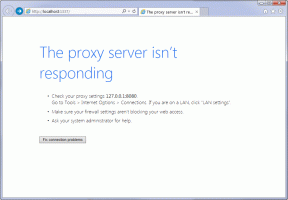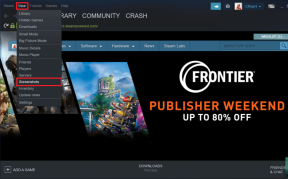外部キーボードを使用するときにAndroidオンスクリーンキーボードを非表示にする
その他 / / February 15, 2022
数日前、ワークスペースをよりポータブルにするために、Samsung Note10.1用の外部Bluetoothキーボードを購入しました。 外付けキーボードのすべてが素晴らしかった。 しかし、私を悩ませ続けたのは、 仮想オンスクリーンキーボード それはいつでも飛び出し続けました Bluetoothキーボード 接続されました。

キーボードを非表示にするには、ボタンをタップするだけでしたが、画面に触れてカーソルを移動するたびにキーボードがポップアップするのが面倒でした。 私が袖を引き上げて解決策を探し始めるのに、そのような苛立たしい出来事が1つか2つしかかかりませんでした。 ご想像のとおり、私はそれを見つけました。この煩わしさに対する1つではなく2つの解決策です。 どうぞ。
1. ヌルキーボード
上記の問題の最も簡単な解決策は、次のようなAndroidアプリです。 ヌルキーボード. アプリケーションはデバイスにAndroidキーボードとしてインストールされますが、何もしません。 ここでの考え方は、Nullキーボードを使用すると、外部キーボードを使用していない場合でも、画面にキーボードがポップアップしないということです。 アプリをインストールしたら、デバイスの追加キーボードとしてアプリをアクティブ化する必要があります。

ヌルキーボードをアクティブにするには、 Androidの設定 に移動します 言語とキーボード. ここにチェックを入れます ヌルキーボード それをアクティブにします。 これを行った後、タブレットに外部キーボードを接続し、編集モードになっているときはいつでも、ドロワーを使用して入力方法をヌルキーボードに変更します。 外部キーボードでの作業が終了したら、使用していたデフォルトのキーボードに戻すことを忘れないでください。
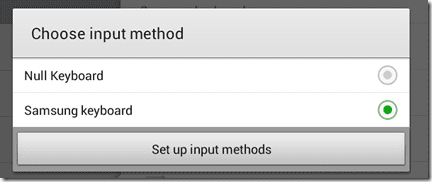
ヌルキーボードは、常にを使用して作業する場合に最適なソリューションです。 ブルートゥース キーボードとして キーボードの切り替え 時に問題を引き起こす可能性があります。 Nullキーボードを使用しているときに、SamsungからNullキーボードへの切り替えはドロワー通知を使用して簡単でした。 ただし、Null Keyboardを選択した後、キーボードをすばやく選択するオプションは表示されなくなり、デフォルトのオンスクリーンキーボードに戻すには、設定からキーボードを手動で無効にする必要がありました。
クールなヒント: Taskerアプリケーションを使用すると、外部キーボードが接続されているときに入力方法を自動的に切り替えることができます。
2. AnySoftKeyboard
前述の問題の解決策は AnySoftKeyboard. それは利用可能な多くの1つです Androidで利用可能なカスタムオンスクリーンキーボード. ただし、このキーボードの優れている点は、外部キーボードのキー押下イベントを検出するようにパッチを適用して、画面上のキーボードを自動的に非表示にできることです。 AnySoftKeyboardは、Android向けのすばらしい仮想キーボードであり、市販のAndroidキーボードよりもはるかに優れています。
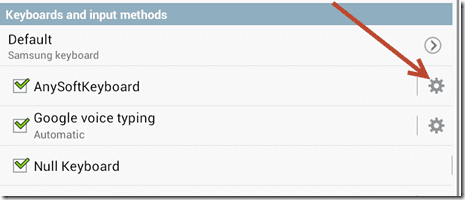
AnySoftKeyboard(ASK)をインストールしてアクティブ化すると、すぐに使用を開始できます。 外部キーボードを検出する機能をアクティブにするには、を開きます Androidの設定 に移動します 言語とキーボード. ここでAnySoftKeyboardを探し、その横にある設定ボタンをクリックして構成します。
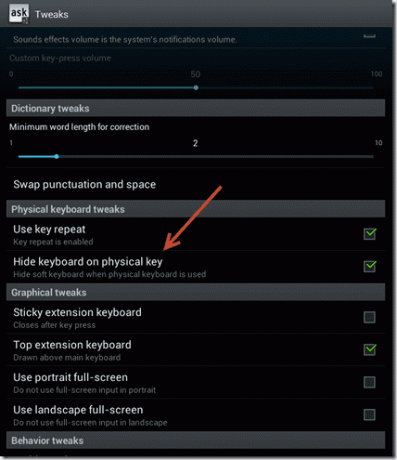
ASK設定で開きます 微調整 オプションをチェックします 物理キーのキーボードを非表示にする. この機能を有効にした後、画面をタッチして画面にテキストを入力するたびに キーボードは引き続き表示されますが、外部からのキー押下イベントを検出すると自動的に非表示になります キーボード。
結論
したがって、外部キーボードを永続的に使用している場合は、ヌルキーボードが最適です。 ただし、Bluetoothキーボードとオンスクリーンキーボードを切り替える必要がある場合は、AnySoftKeyboardが最適です。 これらの2つのソリューションは、Androidでの外部キーボードの問題を処理するのに十分なはずです。
最終更新日:2022年2月3日
上記の記事には、GuidingTechのサポートに役立つアフィリエイトリンクが含まれている場合があります。 ただし、編集の整合性には影響しません。 コンテンツは公平で本物のままです。